

作者:Adela D. Louie, 最近更新:June 29, 2018
很多iPhone用戶都想這麼做 在他們的iTunes上查看他們的備份文件 備份。 在這裡,我們已經了解瞭如何查看iTunes備份文件的方法。
部分1。 有關iTunes的事情部分2。 如何在Mac或Windows計算機上查看iTunes備份部分3。 使用FoneDog Toolkit查找和查看iTunes備份部分4。 獎金提示 - 使用FoneDog工具包備份 - iOS數據備份和還原視頻指南:如何查看iTunes備份以從中檢索數據部分5。 結論
iTunes被認為是您組織數據的最佳方式之一,如果您要備份大量數據,也是最佳選擇。 一旦你用iPhone同步你的iPhone或任何iOS設備,它就會生成一個 在您的計算機上備份.
唯一的問題是使用iTunes作為備份文件是因為它佔用了計算機上的大量存儲空間。 但是,您仍然可以將其保存在外部驅動器上,以便最大限度地提高計算機的存儲空間。 這是為您備份數據以防止iOS設備丟失數據的最便捷方式之一。
眾所周知,Apple有兩種方法可以備份iPhone設備上的數據。 一次是通過iCloud,另一個是在您的計算機上使用iTunes程序。 但是,大多數Apple用戶更喜歡使用iTunes程序作為備份模式,因為它可以在計算機的幫助下完成,而且他們不必擔心會佔用他們的存儲空間。
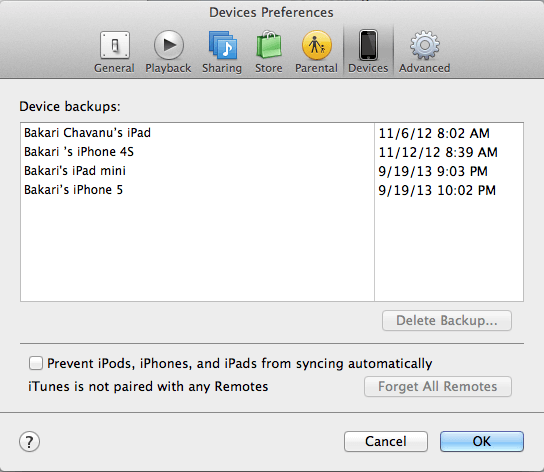
現在,根據您使用的PC類型,無論是Mac還是Windows,您都可以 查看您的iTunes備份文件。 這是你如何做到的。
轉到並打開菜單欄,然後在字段中鍵入:〜/ Library / Application Support / MobileSync / Backup /。 在這裡,您將能夠找到並查看您的iTunes備份文件。 但是,如果您想要的是在iTunes備份文件中找到特定備份,請執行以下操作。
步驟1:啟動菜單欄,然後繼續單擊iTunes
步驟2:選擇首選項
步驟3:之後點擊設備。
步驟4:然後繼續,然後選擇要查看的備份。
步驟5:從屏幕上顯示的列表中,繼續並單擊“在Finder中顯示”。
那就是它。 然後,您可以隨時在Mac計算機上查看iTunes備份文件。
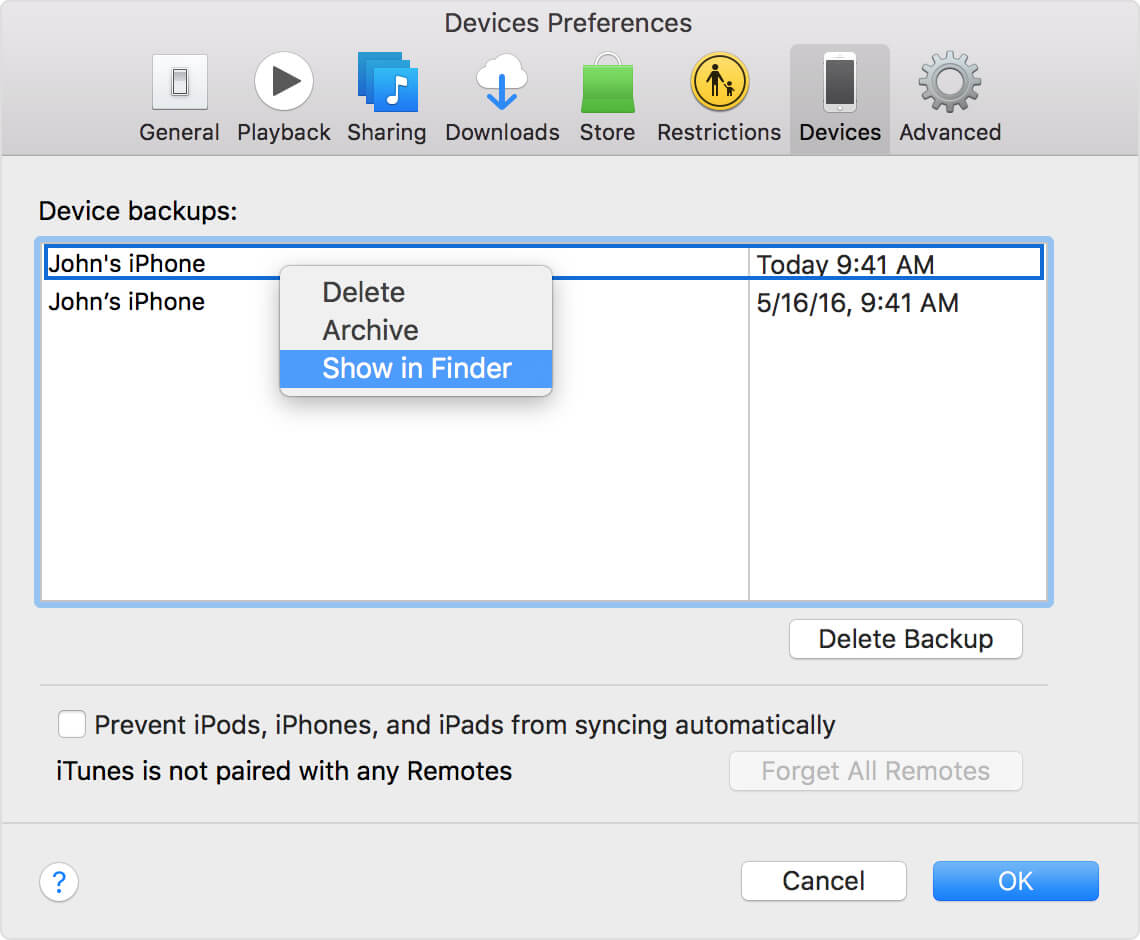
在這裡,如果您使用的是Windows 7,Windows 8和Windows 10,那麼您可以繼續按照以下步驟查找和查看iTunes備份。
步驟1:您需要做的第一件事是在Windows PC上找到您正在使用的搜索欄。
Windows 7 - 單擊“開始”按鈕
Windows 8 - 單擊放大鏡圖標
Windows 10 - 直接單擊搜索欄
步驟2:找到搜索欄後,請在提供的字段中輸入 - %appdata%
步驟3:輸入這些鍵後,繼續按Enter按鈕,以便能夠找到Apple Computer
步驟3:然後,繼續找到Mobile Sync,然後雙擊它
步驟4:然後,雙擊“備份”
你可能想問:
如何在iPhone 7及更高版本上恢復已刪除的短信?快速指南:如何從iPhone恢復丟失的語音備忘錄
提示::
既然您已了解這些步驟,我們確信您非常渴望查看您的iTunes備份,對嗎? 不幸的是,在Mac計算機上,您會找到您的iTunes備份文件,但您只能找到備份的日期和時間,但您將無法看到iTunes備份文件的內容。
非常令人失望,對吧? 但不要擔心,因為我們有最好的解決方案,您可以做的不僅僅是查看iTunes備份文件的日期和時間,還能查看其所有內容。
由於您已經想到使用上述方法這一令人失望的事實,因此您總能有另一種最佳方式來真正查看iTunes備份文件的內容。 這是通過使用FoneDog工具包 - iOS數據 備份和恢復.
這個驚人的程序,FoneDog工具包 - iOS數據備份和恢復將允許您查看您的iTunes備份文件,包括其內容。 如果您願意,您可以在PC或其他iOS設備上恢復它們。 該軟件將幫助您預覽然後將備份文件中的任何項目還原到設備,或者您也可以將備份文件中的任何內容導出到計算機中。
FoneDog工具包 - iOS數據備份和還原是一種非常安全的設備,因為在恢復過程中您的iOS設備上不會丟失任何數據。 在恢復過程中,FoneDog Toolkit - iOS數據備份和恢復不會覆蓋iOS設備上的任何其他數據,因此這保證使用此程序肯定是安全的。
它也是一個100%安全保護,因為所有重要數據都應通過FoneDog工具包 - iOS數據備份和恢復保持安全。 不用多說了,讓我們繼續教你如何查看iTunes備份文件。
讓FoneDog工具包 - iOS數據備份和還原下載並安裝在您的計算機上。
使用之前使用過的計算機從iOS設備備份數據。

步驟2:啟動並連接您的iOS設備
在計算機上成功安裝FoneDog Toolkit後,繼續啟動程序,然後使用USB連接將iOS設備連接到計算機。等待程序檢測到您的設備。 檢測到設備後,從主界面選擇“iOS數據備份和恢復”,然後選擇“iOS數據還原".

之後,FoneDog Toolkit - iOS數據備份和還原將顯示您的備份文件列表,包括備份的時間和日期。 選擇所需的備份文件,然後單擊“現在查看“按鈕。

一旦選擇了所需的備份文件,FoneDog Toolkit - iOS數據備份和還原將開始掃描並提取備份文件。
然後,您將擁有暫停掃描過程的控件,或者如果您願意,可以將其停止。
但是,如果您要掃描備份文件中的所有項目,請繼續並等待掃描完成。

掃描過程將需要一些時間,具體取決於備份文件的大小。
掃描過程完成後,FoneDog Toolkit - iOS數據備份和恢復將允許您預覽iTunes備份文件中的所有項目。
從這裡,您可以選擇有選擇地選擇所需的項目,然後可以在iOS設備或計算機上將其恢復。

現在,您可以隨時自由檢查iTunes備份文件。
雖然iTunes是您從iOS設備備份數據的最佳方式之一,但在備份數據時仍有一些事情無法完成,例如只選擇您要備份的項目或文件。 好的是,FoneDog Toolkit - iOS數據備份和恢復將能夠為您做到這一點。
使用相同的程序查看iTunes備份文件,您還可以使用FoneDog工具包 - iOS數據備份和還原來備份您想要從iOS設備獲得的數據。 要知道如何快速循序漸進地如何做到這一點。
啟動相同的程序,然後使用USB電纜將iOS設備連接到計算機。
一旦FoneDog工具包 - iOS數據備份和恢復檢測到您的設備,請繼續並單擊“iOS數據備份和還原“屏幕上的選項。

之後,Fonedog工具包 - iOS數據備份和還原將讓您決定如何從iOS設備備份數據。
如果您只是想以常規方式備份iOS設備而無需為備份文件設置密碼,則可以選擇標準備份。 或者您也可以選擇加密備份。
如果您希望通過為備份文件設置密碼來確保備份文件的安全性和安全性。
一旦選擇了所需的備份模式,請繼續並單擊“開始“按鈕。

之後,FoneDog Toolkit - iOS數據備份和恢復將顯示它支持備份的文件。 您將看到他們的聯繫人,短信,視頻,照片,通話記錄,WhatsApp等。
繼續,通過在您希望的每個文件旁邊的框中打勾,有選擇地選擇您要備份的數據。 選擇了要備份的所有文件後,請繼續並單擊“下一頁“按鈕。

選擇要備份的文件後,FoneDog Toolkit - iOS數據備份和還原將開始從iOS設備掃描數據。
備份過程完成後,FoneDog Toolkit - iOS數據備份和還原將顯示備份大小和備份文件的名稱。
如果您仍然希望從iOS設備備份更多數據,請繼續並單擊“備份更多”,或者您可以在iOS設備或PC上恢復這些數據。

現在您已了解另一種方法,以最簡單,最安全,最安全的方式從您的iPhone設備備份數據,從iOS設備備份數據。 這種方式實際上比使用iTunes更好,因為您可以只備份您想要的數據。
好吧,如果您遇到無法查看iTunes的問題,那麼您來對地方了,本視頻指南為您提供了詳細的教程,可以查看iTunes備份文件並從中恢復數據。
對於所有iPhone用戶來說,iTunes備份實際上是一個謎,因為他們從未試圖查看它,也沒有親眼看到它。 是的,從技術上講,iTunes是從iOS設備備份數據的一種方式,因此如果您想查看iTunes備份文件真正包含的內容,請繼續嘗試使用FoneDog工具包 - iOS數據備份和還原。
使用此程序,您不僅可以查看iTunes備份文件的詳細信息,還可以查看備份文件包含的內容。 您將在那裡看到您備份的照片,消息等。 此外,FoneDog工具包 - iOS數據備份和還原還可以讓您將數據備份到您的計算機。
FoneDog工具包 - iOS數據備份和恢復程序與任何iOS設備兼容,包括新的iPhone 8,iPhone 8 Plus和iPhone X.它也適用於任何iOS版本,包括iOS 11版本。 這是程序使用非常安全,因為所有信息都將保密,在整個過程中不會刪除或丟失甚至覆蓋任何數據。
發表評論
留言
熱門文章
/
有趣無聊
/
簡單難
謝謝! 這是您的選擇:
Excellent
評分: 4.6 / 5 (基於 100 個評論)